Bu yazımda Raspberry Pi cihazınızı klavye, fare ve ekran olmadan nasıl kolayca kontrol edebileceğinizi keşfediyor olacaksınız....
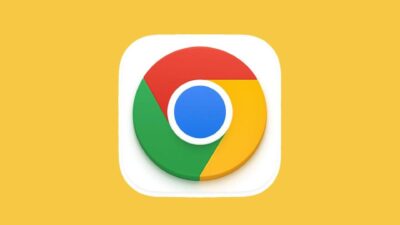
Herkese merhaba,
Scratch, kuşkusuz sıkça kullanılan en popüler blok tabanlı uygulamalardan biridir. Son yıllarda kodlama araçlarının çeşitlerinin artması ve yaygınlaşmasından sonra Scratch geliştirme ekibi, uygulamanın diğer kodlama araçlarının birbiri arasındaki bağlantılarını da geliştirmeye başladı.

İlk kez Scratch 2.0 sürümüyle gelen “Scratch Device Manager” ile PicoBoard, Lego WeDo 1.0, Lego Wedo 2.0 kodlama araçları kullanılmaya başlandı. Kodlama araçlarının kendi uygulamaları içerisinde sunulan özellikleri ve geliştirmelerini daha ileriye taşıyabilmek adına setlerin Scratch ile bağlantı sağlanarak daha esnek kodlama yapabilme özelliği gelmişti.

Günümüzde geliştirilen Scratch 3.0 versiyonu hem donanımsal entegrasyonu hem kodlama eğitimi araçlarının çeşitlenmesi sonucu bu araçların uygulama içerisine entegrasyonu hem de bir önceki sürüme göre yapısal ve teknik ekleme ve düzenlemeleri içeren değişikliklerle kullanıma sunuldu.
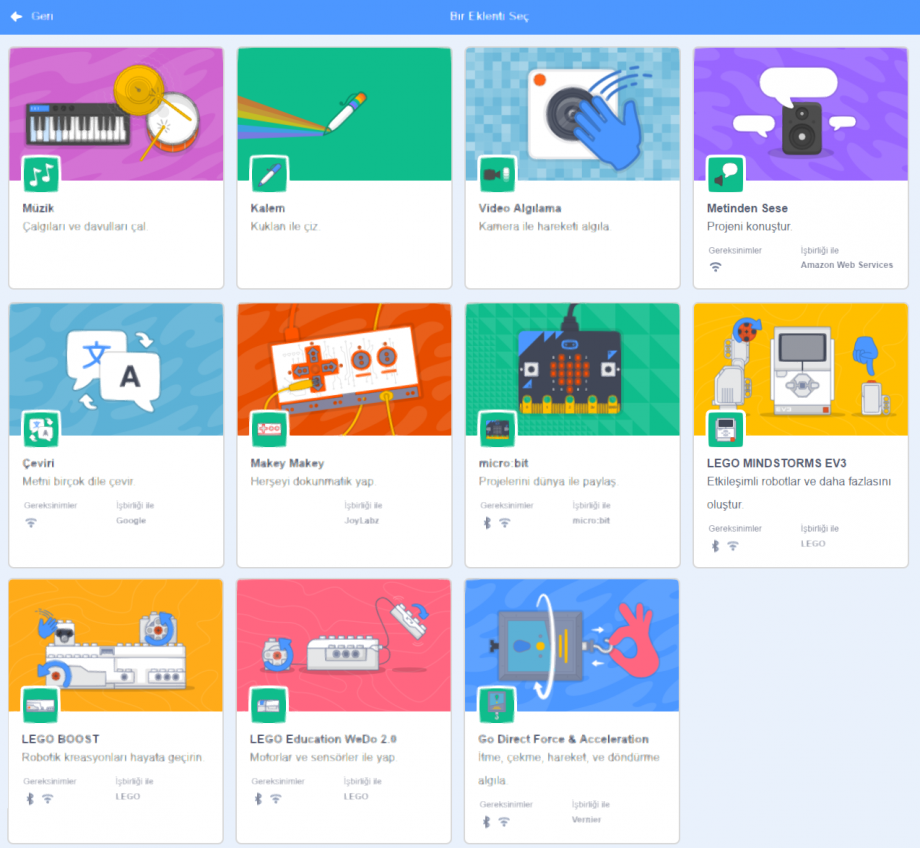
Sunulan yeni sürümde Müzik, Kalem, Video Algılama, Metinden Sese, Çeviri, Makey Makey, micro:bit, Lego Mindstorms Ev3, Lego Boost, Lego WeDo 2.0, Go Direct Force & Acceleration gibi yeni eklentiler bulunmaktadır. Bugün bu temel eklentilerin uygulamaya nasıl bağlantı yapıldığını göstereceğim.
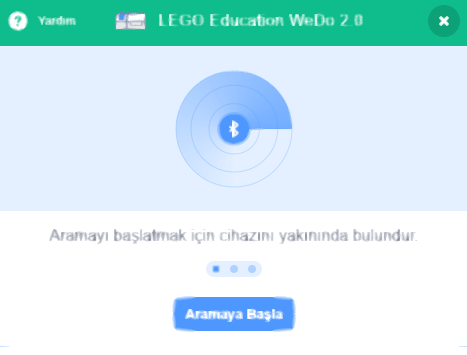
Bu eklentilerin bağlantısı “Scratch Link” ile gerçekleşmektedir. Ben bu yazıda WeDo setini kullanarak bir örnek hazırlayacağım. Eklenti sayfası içerisinde WeDo’yu seçiyorum.Tuğla ile Scratch arası bağlantıyı sağlayacak program bilgisayarınızda kuruluysa tuğlayı açıp Aramaya Başla butonuna bastığınızda bağlantı sağlanacaktır. Eğer Scratch Link kurulu değilse Wedo Scratch Link sayfasından ya da sayfa içerisindeki “Yardım” yazısına tıklayıp uygulamamızı indirelim.
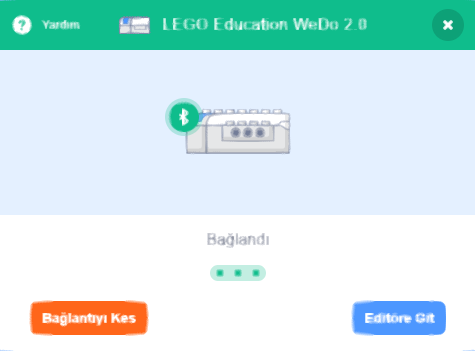
Scratch ile WeDo bağlantısı gerçekleşti. Editöre Git butonuna tıklayıp işlemimizi tamamlayalım. Şimdi Editör sayfasına dönelim.
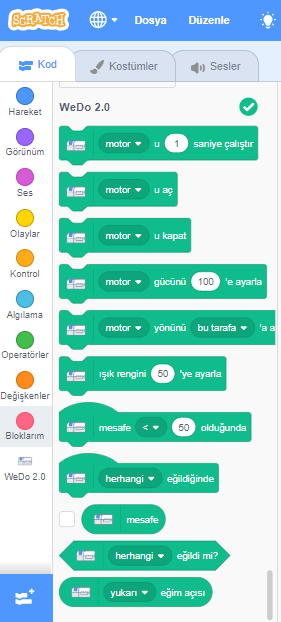
Scratch’ın temel kategorileri altında WeDo 2.0 kategorisi oluştu. Tıkladığımızda hemen sağında kullanabileceğimiz bloklar geliyor. Yandaki resimde görüldüğü gibi motorları, ışığı, eğim ve hareket sensörünü, sensör değerleri gibi durumları kontrol edebiliyoruz.
Sensör değerlerini sayısal olarak alıp bunları farklı koşullar içerisinde kullanabiliyoruz.
Daha önceden hazırladığım Rover modelini üzerindeki hareket sensörüyle Scratch üzerinde kontrol etmeye çalışalım. WeDo’daki sensör değerleri 0-9 aralığındadır. Scratch üzerindeki değerlerimiz ise 0 – 100 aralığındadır.
WeDo bloklarında (-) bir sayı girdiğinizde işlem görmeyecektir. Motorları tersine çevirmek isterseniz yönünü değiştirme bloğunu alıp diğer tarafa olarak kullanmalısınız.
Hazırlayacağımız örneğimizde sensör değeri 50’nin üzerindeyse Rover aracı 100 gücünde ileri yöne hareket etsin. Sahne içerisindeki kedimiz de modelle eş zamanlı 5 hızında ileri doğru harekete geçsin. Eğer sensör değeri 50’nin altına düşerse Rover aracı diğer tarafa dönsün ve 100 gücünde hareket etsin. Kedimiz de bu işleme paralel olarak 5 hızında geriye doğru hareket etsin. Sensör değerini anlık görüntüleyebilmem için de “sensor” adında bir değişken tanımlayıp ekrana sensör değerini yazdırıyorum.
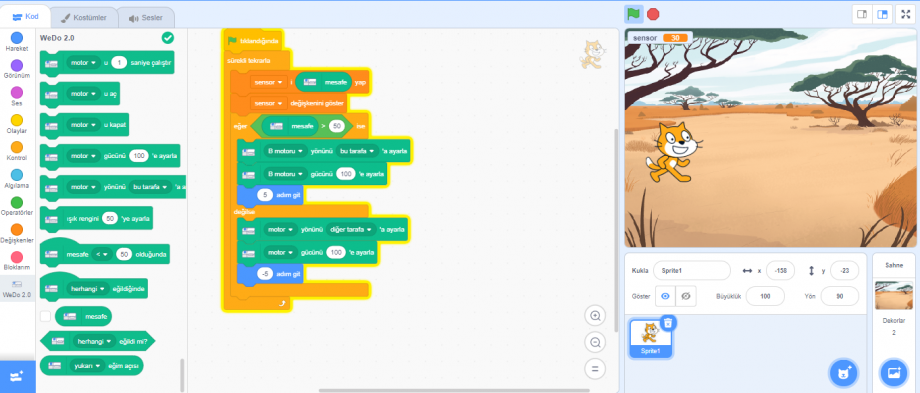
Sahne arkaplanını “Savana” seçtim. Programımızı hazırladıktan sonra test edebilmek için çalıştırdım. Rover aracım ileri yönde hareket ettikçe sahnedeki kedimiz de ileri yönde hareket etmeye başladı. İleri hareket eden Rover engelle karşılaştığında sensör değeri 50’nin altına düştü ve motorlar diğer tarafa dönüp değer 50’nin üzerine çıkasıya kadar devam etti. Bu esnada kedimiz de sahne üzerinde geriye doğru hareketine devam etti.
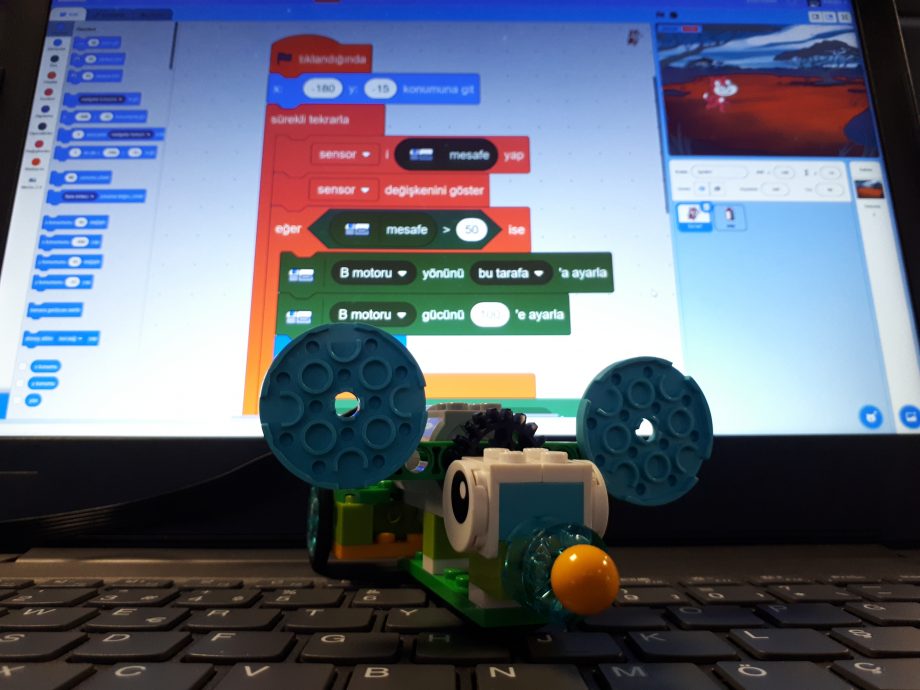
Bu bağlantı işlemi sonrası Scratch üzerinde kurguladığınız bir hikayeyi fiziksel olarak hazırlayacağınız robotlarla simüle edebilir, sensörleri kullanarak bir gerçekçi ve ihtiyaca yönelik problemleri çözebilirsiniz.
Sorularınızı yorum kısmından bana yazabilir, çözüme kavuşturabiliriz. Bir sonraki yazımda görüşmek dileğiyle.. Kolay gelsin.
Son Yorumlar..